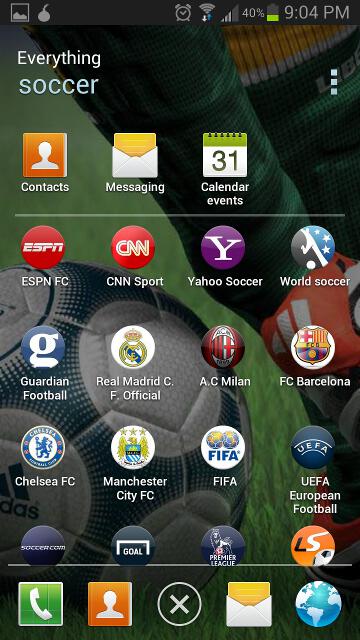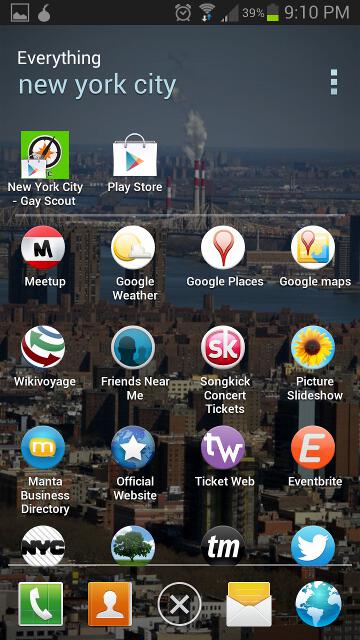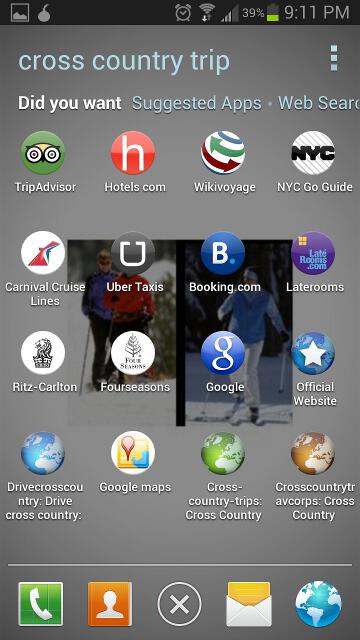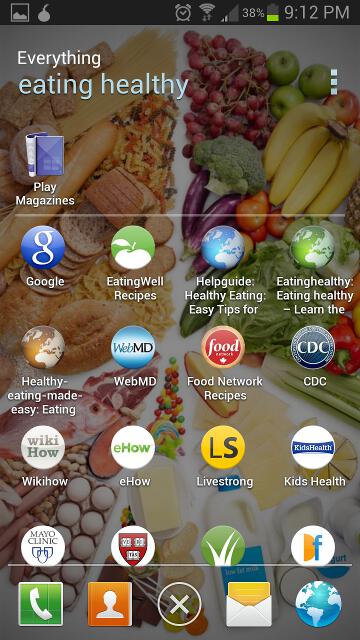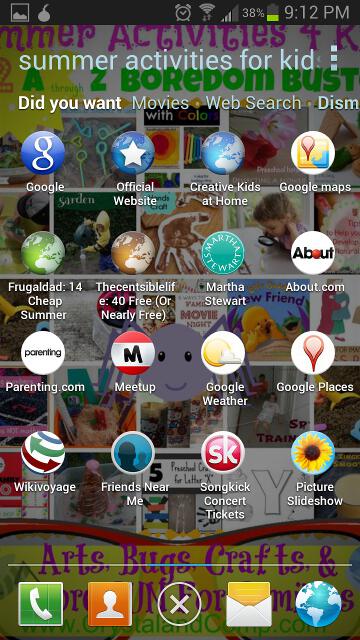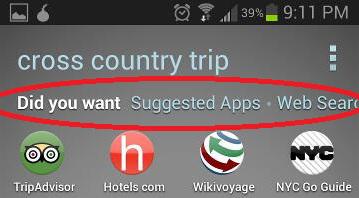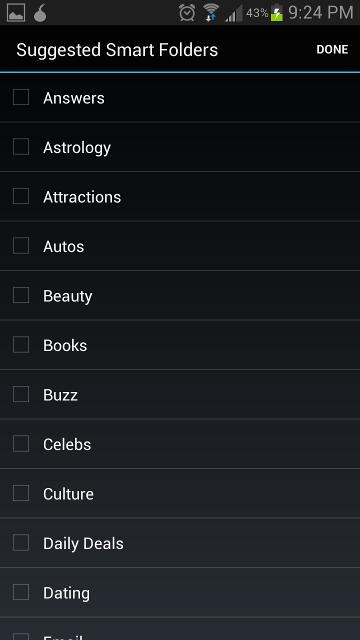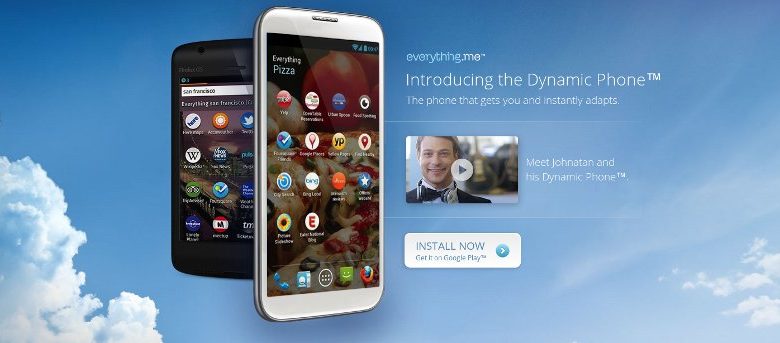
Avouons-le, il existe de nombreux lanceurs d’écran d’accueil. Quelque chose que tous ces lanceurs ont en commun, c’est que vous devez décider quelles applications sont sur les écrans d’accueil et quelle est l’image d’arrière-plan. Lorsque vous souhaitez modifier la façon dont vous utilisez un écran d’accueil, vous devez effectuer les modifications manuellement. Eh bien, jusqu’à maintenant.
En passant au crible les applications dans le Google Play Store récemment, je suis tombé sur un lanceur d’écran d’accueil assez soigné. C’est ce qu’on appelle tout à la maison. Ce que fait Everything Home, c’est modifier les icônes et l’apparence de vos écrans d’accueil en fonction de vos termes de recherche. Assez intéressant hein ? Voyons comment cela fonctionne.
Contenu
Commençant
Vous devrez évidemment télécharger Everything Home depuis le Google Play Store. Une fois que vous l’avez téléchargé et ouvert, il vous sera demandé si vous souhaitez l’avoir comme lanceur d’écran d’accueil principal. Si vous le faites, définissez-le par défaut et passez au plaisir. C’est vraiment toute la configuration que vous devrez endurer.
Utiliser tout à la maison
Vous pouvez apporter des ajustements à votre écran d’accueil comme s’il s’agissait de n’importe quel autre lanceur d’écran d’accueil. Ajoutez des widgets, des dossiers et d’autres éléments à vos écrans d’accueil. Ils seront momentanément remplacés lorsque vous recevrez les résultats de votre recherche.
Pour obtenir la pleine valeur d’Everything Home, vous devez utiliser la barre de recherche en haut de l’écran. Dans cet exemple, j’ai recherché le terme générique « football ». Comme vous pouvez le voir dans la capture d’écran ci-dessous, l’image d’arrière-plan et toutes les icônes sont différentes et orientées vers le football d’une manière ou d’une autre. Plutôt cool hein ?
Voici d’autres recherches :
La ville de New York
Voyez comment les icônes se sont transformées en raccourcis que vous pourriez trouver utiles lorsque vous naviguez dans NYC ?
Voyage de ski de fond
Jetez un œil aux options qui vous sont proposées ici. Vous aideraient-ils à planifier un voyage à travers le pays?
Manger sainement
Il y a de très bonnes ressources ici pour mieux manger à mon avis.
Activités estivales pour les enfants
Si on vous demande de faire du babysitting et que vous avez besoin d’idées d’activités, celles-ci vous aideront sûrement.
Comme vous pouvez le voir, Everything Home peut être très utile lorsque vous utilisez votre Android pour rechercher à peu près n’importe quoi sur le Web, pas seulement certaines choses.
Lorsque vous effectuez une recherche, vous devrez peut-être mieux diriger Everything Home. Choisissez si vous souhaitez que vos résultats reflètent la recherche sur le Web, des images ou d’autres options.
Vous pouvez également affiner vos recherches en appuyant sur les trois points verticaux en haut à droite des résultats de la recherche. Comme vous le savez, affiner vos résultats dans Google peut être très utile pour obtenir les informations que vous recherchez.
D’autres choses
Une autre chose qui mérite d’être mentionnée est que les applications sont placées dans des catégories et des dossiers. Cela aide à mieux comprendre le désordre que nous appelons notre tiroir d’applications.
Lorsque les résultats de votre recherche sont affichés et que l’écran d’accueil est modifié, vous verrez également des suggestions d’applications.
Derniers mots
Bien qu’il n’y ait pas grand-chose à montrer avec Everything Home, c’est quelque chose que vous pouvez vraiment vous amuser à essayer. Lorsque je l’ai téléchargé pour la première fois, j’ai essayé de nombreuses recherches différentes pour voir ce qui apparaissait pour les raccourcis et ce qu’il choisissait pour une image d’arrière-plan. Je pensais qu’il y avait beaucoup de très bonnes images et que les icônes étaient vraiment utiles et accéléraient le processus lors de la recherche.
Cet article est-il utile ? Oui Non